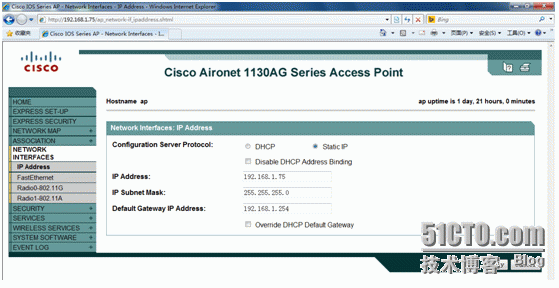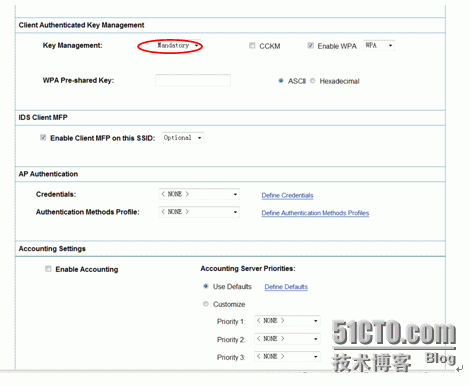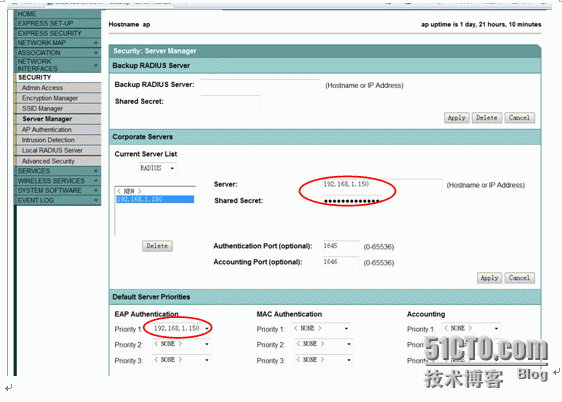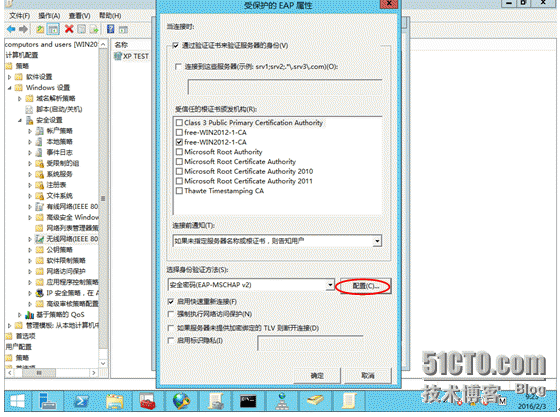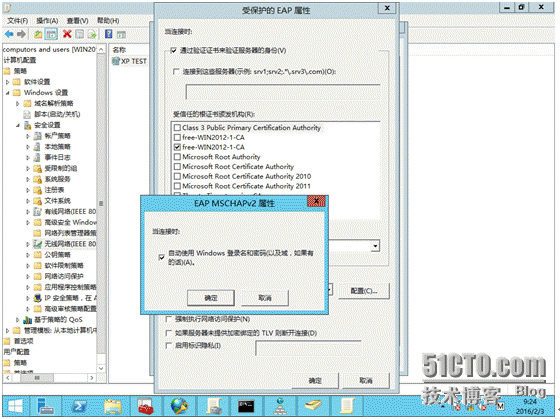CISCO 無線AP配合windows AD 802.11X 配置
AP 配置固定ip
選擇 SECURITY→SSID Manager 新建SSID
“Open Authentication” →“with EAP”
設置Key Management 爲Mandatory
選擇 SSID as Guest Mode
定義radius 服務器 IP 地址 ,輸入radius 服務器共享密碼(Security→Server Manager)
安裝好證書服務及網絡策略服務器
進入 網絡策略服務器 管理工具
從列表中選擇 用於802.1X 無線或有線連接的RADIUS 服務器
選擇 安全無線連接
指定802.1X 交換機
輸入IP 地址 及 共享機密
選擇 Microsoft 受保護的EAP(PEAP)
指定用戶組,選擇domain users
單擊下一步,直到完成
進入組策略編輯,選擇 計算機配置→ 安全設置→無線網絡(IEEE802.1X)
新建 XP 策略
選擇 身份驗證 爲WPA
單擊IEEE802.1X ,選擇 microsoft 受保護的EAP(PEAP)
單擊 配置
選擇證書服務器
單擊 配置 勾選自動使用windows 登錄名和密碼(以及域,如果有的話)
同理可以加入windowsvista 以上的策略
加入域的電腦,用域用戶登陸就可以自動連接